没错,这周就发一个摸鱼时发的内容也摸鱼小推送,因为DDL赶不完了。
这是一款Windows下极其容易被忽略的小工具,但是它的功能简单而实用。虽然已经有很长的年头了,但在 Windows10 上(甚至Windows11)它仍然工作良好。
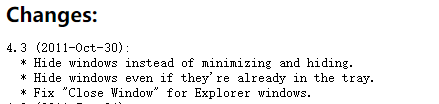
它能做什么
它的功能简单到只需要一行字解释:右键一些典型的程序最小化可以让这个程序直接最小化到系统托盘。
这里需要解释一下,“典型"的程序指的是
调用了Windows原生的最小化、最大化、关闭
的程序,因此有一部分程序用不了这个。
具体的例子是,这种软件就没有问题:
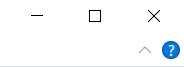
而这种看起来就是软件自己重新设计的不可以:

如果无法分辨出来,那就以实际效果为准。
这个功能可以用来干什么?有一些软件制作时根本没考虑最小化到托盘,都可以用这个方法来补足。比如Thunder Bird (旧版可以用FireTray插件,但是随着版本更新这些插件出现了大量不兼容) ,或者 Zotero (特别是 Zotero Connector 需要 Zotero后台运行,但是又不想看到界面的情况下),乃至资源管理器或网页或PDF都可以这么干……
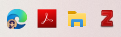
它要怎么用
首先当然是去官网下载:
http://rbtray.sourceforge.net/
下载完解压,找到并直接运行RBTray.exe就可以了。可能你看不见任何界面或反应,因为这个软件自动在后台运行了,在这之后你只需要右键 窗口的"最小化"。
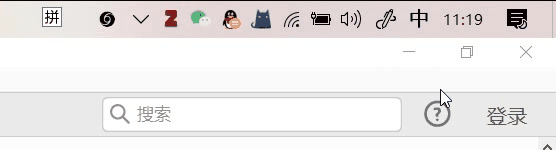
没了,是的,这就没了。
设为开机启动
不过 RBTray 并不会开机自动启动,所以你得设置一个自动启动。
简单的方法是这样:
右键
RBTray.exe,然后创建快捷方式快捷键
Win+R打开"运行",输入:%USERPROFILE%\AppData\Roaming\Microsoft\Windows\Start Menu\Programs\Startup,回车打开粘贴之前的快捷方式,完毕